Даже сейчас многие люди продолжают работать с дисками. Поэтому их может заинтересовать CyberLink Power2Go – что это за программа, зачем она нужна и в чем ее преимущества рассказано в данной статье.
Что это за программа
Программа разработана компанией CyberLink, которая давно зарекомендовала себя как надежный производитель различного ПО в области мультимедиа. Power2Go предназначена для создания, обработки, конвертирования и записи мультимедиа на CD/DVD/Blue-ray диски, в том числе спецификации объемом до 128 Гб.
Недостаток установленного пакета – условно-бесплатная лицензия, которая действует на протяжении 15 дней. После этого необходимо купить полную версию программы. К тому же CyberLink Power2Go не русифицирована, поэтому пользователю придется работать с англоязычным меню.
Функции
Из-за англоязычного меню у некоторых юзеров могут возникнуть проблемы с использованием утилиты.
Создание диска с данными/мультимедиа
CyberLink Power2Go предлагает создать несколько вариантов дисков в зависимости от того, какие типы данных будут на них записаны (файлы/папки/документы, видео, музыка или изображения).
- Выберите нужный формат и тип носителя (CD/DVD/Blue-ray Disc).

- В верхней части окна выберите документы/файлы/папки для записи → перетащите их в нижнюю часть (создаваемый проект).

Важно! В нижней части окна находится шкала заполненности диска.
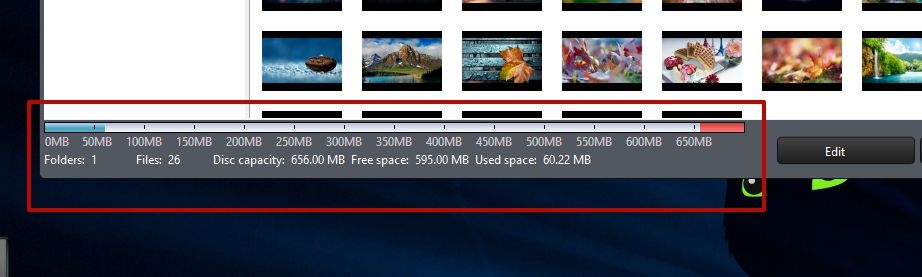
- После создания проекта нажмите «Next» → установите параметры записи:
- скорость записи;
- количество копий
- теги;
- дату записи и прочее.
- Нажмите «Burn» для записи.

Полезно знать! При наведении на иконки кнопок появляются текстовые подсказки, которые помогают понять, для чего предназначена каждая функция.
Бэкап онлайн медиа
По сути это функция записи на CD/DVD/Blue-ray или сохранения на винчестер онлайн видео с социальных сетей и видеохостингов.
- Нажмите Online Media Back → укажите, какой тип диска записать или нажмите сохранение на HDD (Download to HDD).

- Выберите одну из доступных соцсетей → войдите в свой аккаунт.

- Перетащите видео, которые нужно сохранить, из верхней части в нижнюю → Next.

- Укажите параметры записи, папку для временного хранения данных или папку для сохранения видео на HDD → нажмите Download или Burn в зависимости от того, какую операцию выбрали ранее (запись или скачивание).


Важно! Программа предупредит пользователя, если диск нельзя скопировать, потому что на нем установлена защита от копирования.
- Нажмите Media Converter → укажите, какую операцию выполнить.

- Выберите файл → Next.

- Укажите условия конвертирования → выберите папку для сохранения полученного файла → Convert.

Утилиты
В разделе Utilities содержится 7 инструментов:
- Erase Disc (Стирание диска);
- Virtual Drive (Виртуальный диск);
- CD Extra (Экстра CD);
- Mixed Mode CD (CD диск смешанного типа);
- Disc Manager (Менеджер записанных дисков);
- Burn Recovery Disc (Создание диска восстановления системы);
- Launch LabelPrint (Запуск программы LabelPrint).
Наиболее полезные опции – это Burn Recovery Disc и Virtual Drive.
Создание диска восстановления системы

Монтирование виртуального диска

Удаление
Удалить программу CyberLink Power2Go очень просто, потому что это не вирус, который «скрывается» во всех уголках ОС.

Несколько лет назад в Интернете появился весьма необычный программный пакет под названием CyberLink Power2Go. Что это за программа, многие пользователи не знают. Однако о ее возможностях можно судить хотя бы по названию разработчика, который прославился инновациями в области работы с мультимедиа. Но возможности данного пакета гораздо шире и выходят далеко за эти рамки.
CyberLink Power2Go: что это за программа?
Итак, что же собой представляет пакет на самом деле? Судя по официальному описанию, основное предназначение пакета приложений состоит в работе с любыми типами дисковых носителей с заявленной поддержкой от обычных CD до защищенных носителей стандарта Blu-ray.
Но это только одно направление для выполнения операций, предусмотренных в пакете CyberLink Power2Go. Что это за программа и каковы ее возможности, можно узнать, если посмотреть на список приложений, входящих в основной пакет. В нем можно встретить достаточно интересные вещи. Например, тут есть Wave Editor - полнофункциональный аудиоредактор, встроенный конвертер форматов аудио и видео, приложение для создания всевозможных слайд-шоу, видеоредактор и т. д. Самое интересное - специальная опция создания резервной копии системы с прожигом соответствующего оптического носителя.
CyberLink Power2Go 8: что это за программа?
Что касается обозначения CyberLink Power2Go 8, по большому счету это тот же самый пакет, только версии 8.0.0.XXXXb. Как видно из обозначения, это модификация, находящаяся в стадии бета-тестирования.
Название говорит само за себя: в работе приложение может оказаться достаточно нестабильным, впрочем, как и все бета-версии. Так что именно ее инсталлировать стоит только тестерам и разработчикам, но никак не рядовым пользователям.
Основные возможности пакета
Таков первый взгляд на пакет CyberLink Power2Go. Что это за программа, уже понятно. Перейдем к основным функциям и модулям.

В первую очередь стоит выделить возможность создания дисков определенной направленности (аудио или видео), а также смешанных дисков с данными. Для этого в программе есть несколько модулей на выбор по типу того, как это предлагает Nero.
При записи в качестве дополнительного инструмента для защиты данных может использоваться система с длиной ключа 128 или 256 бит. При желании можно установить и пароль, который будет затребован для воспроизведения.

При работе с видео можно использовать извлечение аудиотреков из видеофайлов, затем конвертировать их в другой формат и даже сделать выравнивание по громкости между всеми дорожками (функция нормализации). Точно так же легко можно создавать меню для DVD-дисков, использовать печать наклеек, вставлять главы DVD, обрезать ролики, а также в автоматическом режиме разбивать файлы на несколько дисков, если их размер превышает вместимость носителя.
Стоит ли устанавливать программу и как ее удалить?
Если нужна программа CyberLink Power2Go на компьютере, установить ее труда не составит. Только перед инсталляцией желательно отключить на время антивирус и доступ в Интернет. В некоторых случаях может потребоваться еще и деактивация брэндмауэра и защитника Windows.
Многие пользователи жалуются на то, что при установке программа создает несколько ярлыков на «Рабочем столе», а также интегрируется в меню автозагрузки. Собственно, это не проблема, поскольку ярлыки можно удалить, а автостарт отключить в конфигурации системы (команда msconfig в меню «Выполнить» или вкладка автозагрузки в «Диспетчере задач» для Windows 10).
С удалением пакета не все так просто. По крайней мере в стандартном разделе программ и компонентов придется удалять все составляющие пакета поочередно, затем искать остаточные файлы и записи в системном реестре. Поэтому лучше всего воспользоваться мощными утилитами вроде iObit Uninstaller или Revo Unistaller, которые произведут полную очистку без участия пользователя.
Итог
В общем и целом, пакет выглядит хоть и «навороченным», но как-то уж слишком тяжеловесным. А множество дополнительных функций у большинства пользователей останутся невостребованными. Таким образом, устанавливать это программное обеспечение стоит лишь в том случае, если оно действительно нужно. В самом простом случае для записи лучше использовать тот же Nero Express (он не настолько ресурсоемок и более прост в работе).
Несколько лет назад в Интернете появился весьма необычный программный пакет под названием CyberLink Power2Go. Что это за программа, многие пользователи не знают. Однако о ее возможностях можно судить хотя бы по названию разработчика, который прославился инновациями в области работы с мультимедиа. Но возможности данного пакета гораздо шире и выходят далеко за эти рамки.
CyberLink Power2Go: что это за программа?
Итак, что же собой представляет пакет на самом деле? Судя по официальному описанию, основное предназначение пакета приложений состоит в работе с любыми типами дисковых носителей с заявленной поддержкой от обычных CD до защищенных носителей стандарта Blu-ray.
Но это только одно направление для выполнения операций, предусмотренных в пакете CyberLink Power2Go. Что это за программа и каковы ее возможности, можно узнать, если посмотреть на список приложений, входящих в основной пакет. В нем можно встретить достаточно интересные вещи. Например, тут есть Wave Editor – полнофункциональный аудиоредактор, встроенный конвертер форматов аудио и видео, приложение для создания всевозможных слайд-шоу, видеоредактор и т. д. Самое интересное – специальная опция создания резервной копии системы с прожигом соответствующего оптического носителя.
CyberLink Power2Go 8: что это за программа?
Что касается обозначения CyberLink Power2Go 8, по большому счету это тот же самый пакет, только версии 8.0.0.XXXXb. Как видно из обозначения, это модификация, находящаяся в стадии бета-тестирования.
Название говорит само за себя: в работе приложение может оказаться достаточно нестабильным, впрочем, как и все бета-версии. Так что именно ее инсталлировать стоит только тестерам и разработчикам, но никак не рядовым пользователям.
Основные возможности пакета
Таков первый взгляд на пакет CyberLink Power2Go. Что это за программа, уже понятно. Перейдем к основным функциям и модулям.

В первую очередь стоит выделить возможность создания дисков определенной направленности (аудио или видео), а также смешанных дисков с данными. Для этого в программе есть несколько модулей на выбор по типу того, как это предлагает Nero.
При записи в качестве дополнительного инструмента для защиты данных может использоваться система шифрования AES с длиной ключа 128 или 256 бит. При желании можно установить и пароль, который будет затребован для воспроизведения.

При работе с видео можно использовать извлечение аудиотреков из видеофайлов, затем конвертировать их в другой формат и даже сделать выравнивание по громкости между всеми дорожками (функция нормализации). Точно так же легко можно создавать меню для DVD-дисков, использовать печать наклеек, вставлять главы DVD, обрезать ролики, а также в автоматическом режиме разбивать файлы на несколько дисков, если их размер превышает вместимость носителя.
Стоит ли устанавливать программу и как ее удалить?
Если нужна программа CyberLink Power2Go на компьютере, установить ее труда не составит. Только перед инсталляцией желательно отключить на время антивирус и доступ в Интернет. В некоторых случаях может потребоваться еще и деактивация брэндмауэра и защитника Windows.
Многие пользователи жалуются на то, что при установке программа создает несколько ярлыков на «Рабочем столе», а также интегрируется в меню автозагрузки. Собственно, это не проблема, поскольку ярлыки можно удалить, а автостарт отключить в конфигурации системы (команда msconfig в меню «Выполнить» или вкладка автозагрузки в «Диспетчере задач» для Windows 10).
С удалением пакета не все так просто. По крайней мере в стандартном разделе программ и компонентов придется удалять все составляющие пакета поочередно, затем искать остаточные файлы и записи в системном реестре. Поэтому лучше всего воспользоваться мощными утилитами вроде iObit Uninstaller или Revo Unistaller, которые произведут полную очистку без участия пользователя.
Итог
В общем и целом, пакет выглядит хоть и «навороченным», но как-то уж слишком тяжеловесным. А множество дополнительных функций у большинства пользователей останутся невостребованными. Таким образом, устанавливать это программное обеспечение стоит лишь в том случае, если оно действительно нужно. В самом простом случае для записи лучше использовать тот же Nero Express (он не настолько ресурсоемок и более прост в работе).
CyberLink Power2Go — это умелый помощник, программный набор из нескольких пакетов для работы с дисковыми носителями. Ясно одно, что эта программа CyberLink Power2Go не уступает популярной программе Nero, позволяет быстро и в разной форме взаимодействовать с дисками. Отлично подойдет для тех, кто слушает музыку через музыкальные центры, работающие от болванок, и для тех, кто хочет записывать или копировать информацию между диском и ПК.
Что это CyberLink Power2Go? Прелесть работы с программой CyberLink Power2Go — это поддержка почти всех имеющихся форматов от обыкновенного CD, до защищенного Blu-Ray. Приложение позволяет снимать защиту записывания данных, создавать фото- и аудиогалереи. Внутри приложения есть функция быстрого бэкапа системы.
Как установить CyberLink Power2Go
Инсталляция предельно проста. Рекомендуется временно деактивировать подключение к Интернету и работу антивируса на время установки — системная защита может негативно откликнуться на программу CyberLink Power2Go. Далее включите exe-файл, пройдет его распаковка и откроется очень простой мастер установки. Если хотите узнать более подробно, как установить и активировать CyberLink Power2Go на ПК, то смотрите видео в Ютуб.

Как осуществить прожиг диска
Если вам нужно нарезать болванку, программа CyberLink Power2Go – это самый подходящий вариант для этого. Программа позволяет генерировать диски и переносить на них аудио, видео и музыку. При этом вы можете активировать защищенный режим, но тогда на другом ПК или устройстве вам нужно будет вводить пароль.
Вот что вам нужно сделать для прожига диска с помощью CyberLink Power2Go:

Если прожиг болванки вам нужен для создания аудио- или видеодиска, то в CyberLink Power2Go есть специальный раздел для реализации этих функций. Для записи музыки жмите «Music Disc» и через панели перетягивайте аудиозаписи на диск, а для генерации видеодиска — кликайте «Video Disc». Учтите, что эти пакеты работают с ограниченным количеством форматов, потому если у вас данные вразнобой (картинки, песни, фильмы), то используйте опцию «Data Disc».
Как сделать бэкап системы на диск
Есть два способа. Первый — через «Data Disc» вы вручную перетяните все существующие папки на дисковый носитель. А второй, более рациональный, — это использование пакета «System Recovery», который автоматически активирует резервное копирование на указанную болванку.
Надеюсь, вы поняли, что это за программа CyberLink Power2Go, в дополнение хочу рассказать ещё одну деталь. Кроме приведенных функций, вы также сможете использовать копирование данных с дискового носителя на компьютер, создавать образы для установки игр и программ и стирать файлы на болванке. Для осуществления подобных операций в меню выбирайте пункт «Disc Utilities», содержащий массу полезных утилит. К примеру, если ваш аудиопроигрыватель не поддерживает определенный формат песен, содержащихся на диске, вы можете изменить их разрешение при помощи утилиты «Audio Converter».
Всем привет Буду рассказывать о том, что это за программа такая CyberLink Power2Go и нужна ли она или ее лучше сразу снести. В общем CyberLink Power2Go это инструмент для записи всякой инфы на диски. Музыку, видео, просто файлы, все это можно без проблем записать на диск. Вот только немного странно, программа вести больше 200 мегов и я не совсем понимаю что такого там большого. Эта странность меня заинтересовала. Я покопался в интернете и ничего толкового не нашел, вроде бы столько места занимает оформление. Ну и функции, все их там не так уж и мало.
Можно записать VCD, DVD, а также диски где фото будет идти под музыку, слайдшоу типа. В программе встроен аудиоконвертер.
В общем крутая программа как я понимаю, правда диски сейчас уже не так популярны как были в прошлом. Бывает что данная программа уже идет предустановленной на ноутах с Windows. То есть ставят ее еще на заводе так бы сказать.
Все таки не совсем понимаю зачем нужна эта программа. Я ее установил и вот сколько у меня на рабочем столе появилось ярлыков:

Я не могу сказать что все это хлам. Но вроде бы программа именно для записи данных на диск, а ставятся еще вроде как какие-то проги.
То есть после установки у меня на рабочем столе появилось вот это: cyberlink-power2go-10-multi-win, CyberLink LabelPrint 2.5, Power2Go_10.0.2522.0_Essential_b_Essential_P2G151125-04, CyberLink Power2Go 10, CyberLink WaveEditor 2. Хотя программа вроде как для записи дисков, но думаю что это какой-то софт-комбайн целый
В меню Пуск тоже куча ярлыков:

Вот как выглядит CyberLink Power2Go:

Да, стильно, ничего не могу сказать. Так стильно что ничего не понятно. К чему эти понты я не пойму.
Есть даже инструменты для бэкапа:

Как вы уже поняли программа не на русском. Нет, ничего особо страшного в этом нет. Просто мне лично лень было разбираться в ней, когда есть простючие утилиты типа UltraISO или для записи файлов на диск.
Вот настройки программы:

Все на английском, хотя вроде как в интернете можно найти и русифицированную версию.
Помимо всего в диспетчере задач я еще обнаружил два процесса от CyberLink Power2Go, это CLMLSvc_P2G10.exe и Power2Go10.exe (посмотрите у вас может быть даже больше):

Вот по такому адресу устанавливается прога:
C:\Program Files (x86)\CyberLink\Power2Go10

В автозагрузке данная программа тоже поселилась. Зажмите Win + R, а потом вставьте команду msconfig, нажмите ОК и в открытом окне перейдите на вкладку Автозагрузка, там будет запись о CyberLink:

Тут галочку то можно и снять. Но не лучше ли удалить эту программу, тем более что как видите она реально тяжелая? Как по мне так бесполезная. Есть например другой софт-комбайн, более известный пользователям, это Nero. Но извините, он многим понятный и как-то там все так сделано, что несложно разобраться. Тут я может ошибаюсь, дело в том что я пользовался Nero давно и тогда этот набор инструментов был удобный. Сейчас новые версии могут уже немного отличаться в плане удобного интерфейса. Это как раньше была Windows XP, а сейчас Windows 10.
В общем ребята, послушайте меня, опытного пользователя компов с десятилетнем стажем! Удаляйте вы эту прогу. Ну реально. Она слишком здоровенная и слишком крутая просто для того чтобы записывать диски. Про бэкап я уже молчу, для этих целей есть известные программы типа Acronis, но никак не CyberLink Power2Go! Кстати про то что она тяжелая. Она реально немного тормознутая. При том что у меня комп современный
Как удалить CyberLink Power2Go с компьютера полностью?
Я покажу как удалить программу CyberLink Power2Go и покажу как почистить реестр после удаления. Да, чистка реестра необязательна, но советую ее выполнить, тем более что это не так уж и сложно.
Кстати, если воспользоваться удалятором , то он сам почистит реестр после деинсталляции программы (но наверно не так хорошо как вручную). Так что советую
Чтобы удалить программу в самой Windows нужно сделать вот что. Открываем Пуск и выбираем там Панель управления:

Потом находим значок Программы и компоненты, запускаем его:

В списке программ нужно найти те, которые от CyberLink, а как видите она не одна, а целых три (хотя я устанавливал одну):

Они все удаляются стандартным способом, просто нажимаете правой кнопкой по программе, выбираете Удалить и следуете инструкциям. Ну вот начнем с первой, это CyberLink LabelPrint:

Потом будет такое окошко где нужно подтвердить удаление:

Потом будет такое окно, нажимаем Да:

Переходим к следующей, CyberLink Power2Go 10:

Тоже будет такое окошко, нажимам Да:

И потом начнется процесс деинсталляции CyberLink Power2Go 10:

Осталась последняя, это CyberLink WaveEditor 2, тут все также:

Потом будет снова сообщение, там нажимаем Да и начнется удаление:

Все! После этого программ от CyberLink на компьютер уже нет! Вообще знаете, такая ситуация напоминает мне с установкой вирусного софта. Мы поставили одну программу. Хоть и громоздкую. На деле получается что поставили несколько программ. Но нам об этом не говорили (может я не увидел просто где об этом написано). Это так вирусные проги работают, вы ставите одну какую-то полезную, а вместе с ней в систему ставится и другие, это называется как партнерские установки типа. Простыми словами мусор
Ну вот я заговорил о мусоре а он как раз и остался на рабочем столе. Это нужно удалить, если у вас будет то удаляйте:

Итак. Программы мы удалили. Теперь почистим реестр. Зажимаем Win + R, пишем туда regedit и нажимаем ОК:

Открылся редактор реестра, тут много чего есть, но ничего тут просто так не трогайте, не изменяйте и не удаляйте
Итак, зажимаем в редактор Ctrl + F, и пишем в поле CyberLink и нажимаем Найти далее:

Будут найдены все те ключи и папки, которые относятся к CyberLink. Но результаты будут по одному. То есть нашлась папка, в имени которой есть CyberLink, то она будет выделена. Также и с ключами. Все что вот так будет выделено, по этому нужно нажать правой кнопкой и выбрать Удалить:

Найденные ключи также удаляете:

Вот блин, чуть не забыл! Чтобы поиск в реестре продолжить нужно нажать кнопку F3! Зажимать снова Ctrl + F не нужно, иначе вроде бы поиск будет не продолжен, а начат сначала.
Таким образом вы почистите реестр от мусора CyberLink. Да, придется немного повозиться. Просто я лично привык держать в систему в чистоте, тем более что программы я не так часто удаляю. Ухоженная Windows будет всегда работать быстро так, будто ее только установили
Еще момент есть. Можно удалить файловый мусор CyberLink. Как это сделать я писал на примере полного удаления Аваста, вот . Но это менее важно чем чистка реестра. Однако если есть время, то советую почистить, научитесь многому!
Скажу только что если открыть папку %AppData% (через Win + R), то там у меня осталась папка CyberLink (хотя ее там быть не должно):

Ну что вроде бы все написал. Надеюсь что все было понятно. Удачи вам и поменьше косяков в Windows
16.06.2016







